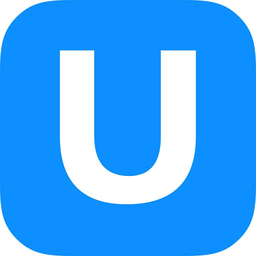
u行侠u盘启动盘制作工具最新版
v4.6 完整版- 软件大小:929.00 MB
- 软件语言:简体中文
- 更新时间:2021-07-06
- 软件类型:国产软件 / 系统备份
- 运行环境:WinAll
- 软件授权:免费软件
- 官方主页:http://www.uxingxia.com
- 软件等级 :
- 介绍说明
- 下载地址
- 精品推荐
- 相关软件
- 网友评论
u行侠u盘启动盘制作工具官方版是一个超方便系统重装工具,软件不仅使用方便,而且制作方法也非常简单,非常适合小白来使用。所有的教程都是一键式操作,省去了用户所有的烦恼。
u行侠启动盘制作工具最新版介绍
u行侠u盘启动盘制作工具是无需高超电脑技术也能轻松驾驭的启动盘制作软件。操作简单,配置简单实用,手中的U盘即可成为系统启动盘。并能保持U盘原有的文件数据存储功能,真正实现了强大的功能支持。
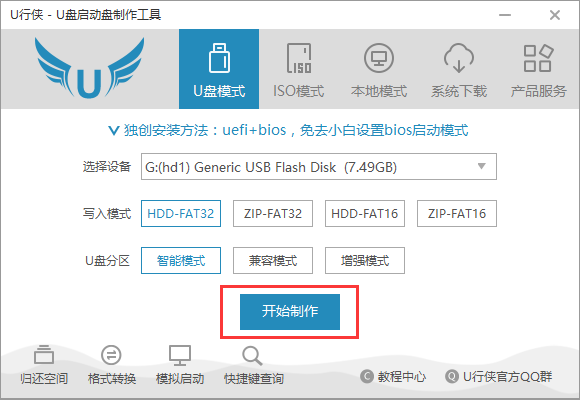
u行侠u盘系统安装教程
U行侠U盘启动制作教程
1、下载U行侠U盘启动盘制作工具并安装至本地磁盘
2、一个正常使用的u盘,u盘容量建议在8G以上
3、打开U行侠U盘启动盘制作工具,将准备好的U盘插入电脑usb接口。保持当前窗口默认参数设置即可,随后点击 “ 开始制作” 按钮,
4、此时会弹出一个警告窗口,告知用户 “ 制作前请务必做好数据备份,否则将会丢失”,请确认u盘中数据是否另行备份,确认完成后直接点击 “ 确定” 按钮
5、此时已经开始在制作U盘启动了,这需要一点时间,制作过程请勿操作与U盘相关的软件,静候制作过程结束即可,
6、制作成功后会弹出一个窗口,告知用户 “ 制作U行侠成功”,到这里,U行侠已经完全制作成功,此时点击 “ 确定” 按钮,可以查看重装系统的相关教程
U行侠U盘装原版win10系统教程
1、使用U行侠U盘启动盘制作工具制作好的启动U盘。
2、下载原版Win10系统镜像文件,
3、将准备好的U行侠U盘启动盘插在电脑usb接口上,然后重启电脑,在出现开机画面时一直按U盘启动快捷键进入到选择U盘界面,之后选择您插入的U盘,按下 “回车键” 即可,U盘启动快捷键查询如下:
请选择电脑类型
请选择电脑品牌
4、进入U行侠主菜单界面后,选择 “【01】运行U行侠 Win10PE系统” 选项,之后按 ”回车键” 进入U行侠PE系统
5、进入U行侠PE系统后,U行侠一键装机工具会自动启动,之后我们点击 “浏览镜像” 按钮
6、在弹出的选择文件对话框里,选择已经下载准备好的原版Win10系统镜像,之后我们点击 “打开” 按钮选择原版Win10系统镜像
7、选择好原版Win10系统镜像后,选择要安装的盘符(一般是C盘),之后我们点击 “安装系统” 按钮开始安装原版Win10系统
8、点击 “安装系统” 按钮后,U行侠一键装机便开始安装原版Win10系统,我们只要等待完成即可
9、原版Win10系统安装完成后,在弹出的询问是否重启的对话框里,点击 “是” 按钮重启电脑
10、点击 “是” 按钮重启电脑后,会继续执行安装原版Win10系统的剩余过程,直到安装结束后就可以进入到Win10系统桌面
U行侠U盘装win7系统教程
1、使用U行侠U盘启动盘制作工具制作好的启动U盘
2、下载Ghost Win7系统镜像文件,可加U行侠官方群索要
3、将准备好的U行侠U盘启动盘插在电脑usb接口上,然后重启电脑,在出现开机画面时一直按U盘启动快捷键进入到选择U盘界面,之后选择您插入的U盘,按下 “ 回车键” 即可,U盘启动快捷键查询如下:
请选择电脑类型
请选择电脑品牌
4、进入U行侠主菜单界面后,选择 “ 【01】运行U行侠 WinPE系统” 选项,之后按 ” 回车键” 进入U行侠PE系统
5、进入U行侠PE系统后,U行侠一键装机工具会自动启动,之后我们点击 “ 浏览镜像” 按钮
6、在弹出的选择文件对话框里,选择已经下载准备好的Ghost Win7系统镜像,之后我们点击 “ 打开” 按钮选择Ghost Win7系统镜像
7、选择好Ghost Win7系统镜像后,选择要安装的盘符(一般是C盘),之后我们点击 “ 安装系统” 按钮开始安装Ghost Win7系统
8、点击 “ 安装系统” 按钮后,U行侠一键装机便开始安装Ghost Win7系统,我们只要等待完成即可
9、Ghost Win7系统安装完成后,在弹出的询问是否重启的对话框里,点击 “ 是” 按钮重启电脑
10、点击 “ 是” 按钮重启电脑后,会继续执行安装Ghost Win7系统的剩余过程,直到安装结束后就可以进入到Win7系统桌面
下载地址
- Pc版
u行侠u盘启动盘制作工具最新版 v4.6 完整版
精品推荐
- 重装系统软件

重装系统软件 更多+
电脑系统重装软件帮助广大用户解决了很多烦恼,尤其是系统出现故障的时候,不知道怎么办的话,就干脆重装系统,快速帮你摆平那些问题,而且操作便捷,就算是对电脑没什么了解的小白也能轻松上手,重装之前还能够选择帮你备份保存重要的系统文件哦!
-

老挑毛u盘装系统win7 v9.51 官方最新版 1.09 GB
下载/简体中文 v9.51 官方最新版 -

洋葱头云重装电脑版 v3.0.0.1024 最新版 26.53 MB
下载/简体中文 v3.0.0.1024 最新版 -

极点一键重装系统pc版 v1.0.2 免费版 7.06 MB
下载/简体中文 v1.0.2 免费版 -

新萝卜家园win10装机版 v2024.07 5.13 G
下载/简体中文 v2024.07 -

黑鲨装机大师win10版 v12.8.50 pc端 28.97 MB
下载/简体中文 v12.8.50 pc端 -

ghost xp sp3快速装机专业版 v1.0 电脑版 1.9 GB
下载/简体中文 v1.0 -
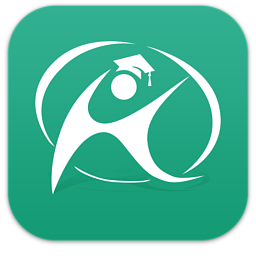
韩博士装机大师软件 v12.8.49.2320 官方版 25.90 MB
下载/简体中文 v12.8.49.2320 官方版 -

装机员pe window版 正版 5.61 MB
下载/简体中文 正版
本类排名
本类推荐
装机必备
换一批- 聊天
- qq电脑版
- 微信电脑版
- yy语音
- skype
- 视频
- 腾讯视频
- 爱奇艺
- 优酷视频
- 芒果tv
- 剪辑
- 爱剪辑
- 剪映
- 会声会影
- adobe premiere
- 音乐
- qq音乐
- 网易云音乐
- 酷狗音乐
- 酷我音乐
- 浏览器
- 360浏览器
- 谷歌浏览器
- 火狐浏览器
- ie浏览器
- 办公
- 钉钉
- 企业微信
- wps
- office
- 输入法
- 搜狗输入法
- qq输入法
- 五笔输入法
- 讯飞输入法
- 压缩
- 360压缩
- winrar
- winzip
- 7z解压软件
- 翻译
- 谷歌翻译
- 百度翻译
- 金山翻译
- 英译汉软件
- 杀毒
- 360杀毒
- 360安全卫士
- 火绒软件
- 腾讯电脑管家
- p图
- 美图秀秀
- photoshop
- 光影魔术手
- lightroom
- 编程
- python
- c语言软件
- java开发工具
- vc6.0
- 网盘
- 百度网盘
- 阿里云盘
- 115网盘
- 天翼云盘
- 下载
- 迅雷
- qq旋风
- 电驴
- utorrent
- 证券
- 华泰证券
- 广发证券
- 方正证券
- 西南证券
- 邮箱
- qq邮箱
- outlook
- 阿里邮箱
- icloud
- 驱动
- 驱动精灵
- 驱动人生
- 网卡驱动
- 打印机驱动
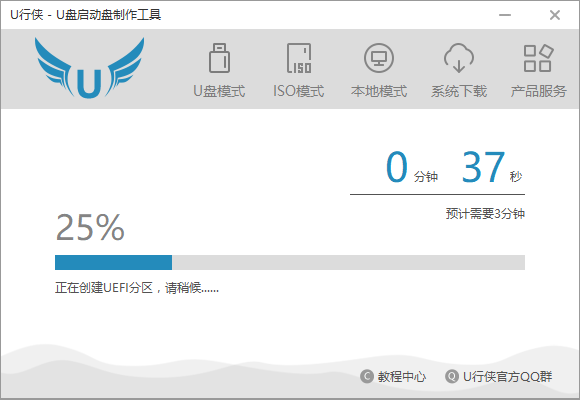
































网友评论